Głównym celem korzystania ze Snapchata jest klikanie pięknych zdjęć i filmów. Jeśli więc aparat przestanie działać, aplikacja stanie się bezwartościowa. Mogą istnieć powody, dla których kamera Snapchata nie działa lub wyświetla czarny ekran. Dlatego podzielę się 10 prostymi rozwiązaniami problemu z niedziałającym aparatem Snapchata na iPhonie.
1. Aktualizuj aplikację Snapchat
Snapchat stale aktualizuje swoją aplikację, dodając ulepszenia, poprawki błędów i nowe funkcje. Dlatego możesz napotkać problemy z wydajnością, jeśli Twoja wersja aplikacji jest nieaktualna. Sprawdź App Store, jeśli zatrzymałeś automatyczne aktualizacje aplikacji na swoim iPhonie, a następnie zainstaluj najnowszą wersję.
Możesz skorzystać z naszego przewodnika, jeśli napotkasz problemy podczas aktualizacji aplikacji.
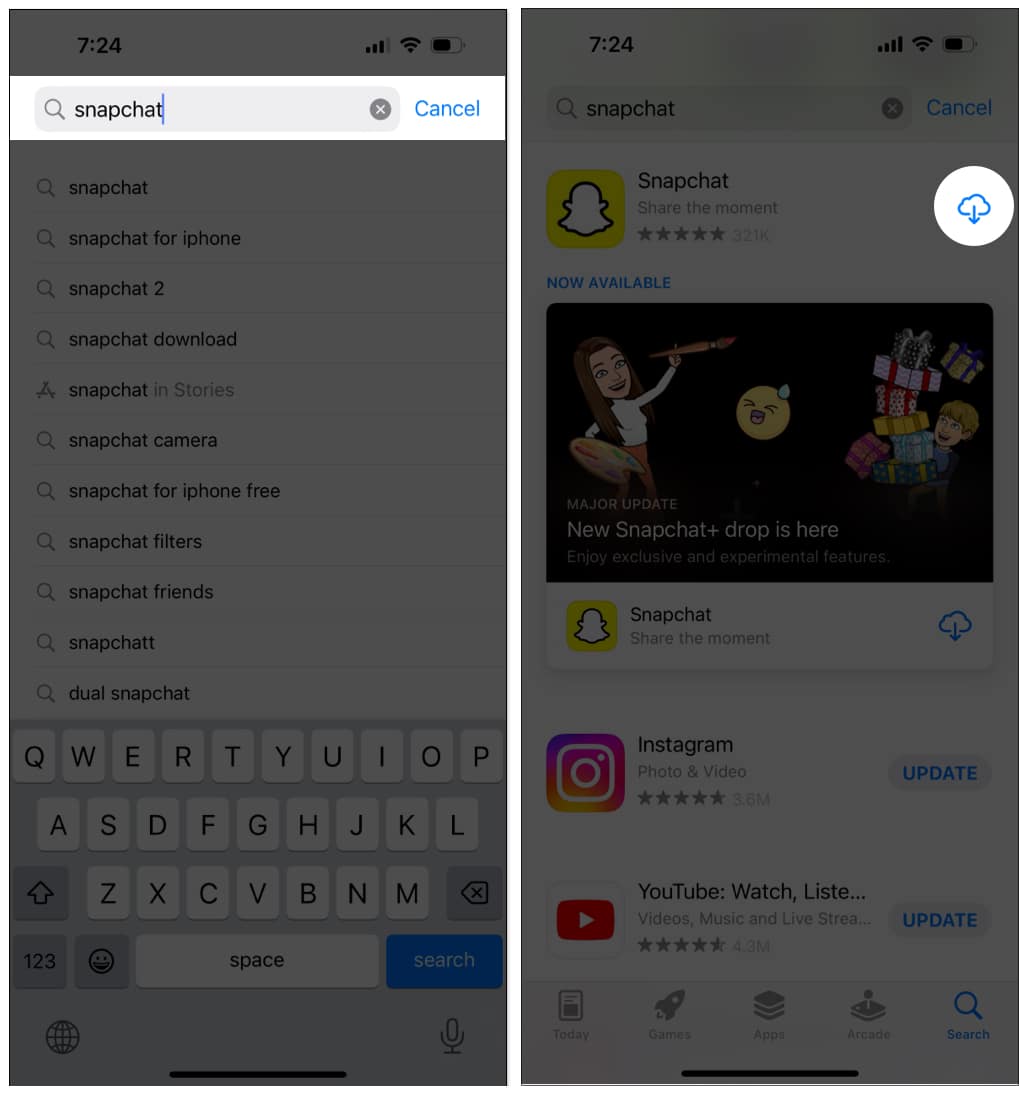
2. Odinstaluj i ponownie zainstaluj aplikację
Odinstalowanie aplikacji pomoże usunąć wszystkie podstawowe pliki, które mogą być wadliwe. Po ponownym zainstalowaniu aplikacji musisz się zalogować i sprawdzić, czy problem został rozwiązany.
Po pomyślnym odinstalowaniu wyszukaj Snapchat w App Store. Następnie dotknij ikony pobierz, aby zainstalować ją ponownie.
3. Wyczyść aplikacje działające w tle i uruchom ponownie Snapchata
Czasami możesz otworzyć zbyt wiele aplikacji i zapomnieć o ich wyczyszczeniu. Chociaż możliwości zarządzania pamięcią RAM iPhone’a są świetne, wciąż wiele aplikacji działających w tle może się nakładać. Dlatego wymuszenie zatrzymania aplikacji rozwiąże drobne problemy z oprogramowaniem.
Otwórz Przełącznik aplikacji, przesuwając palcem od dołu do góry na ekranie lub dwukrotnie dotykając przycisku Początek.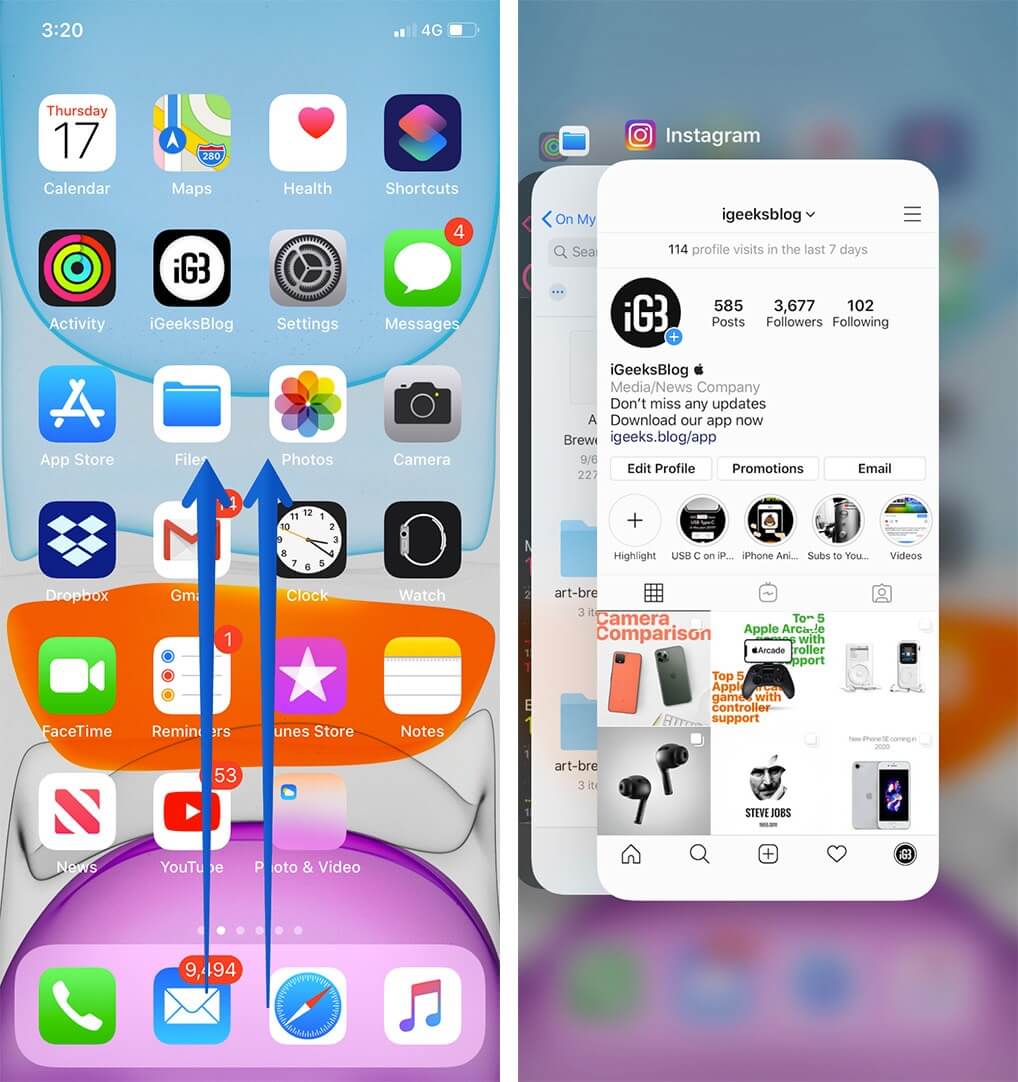
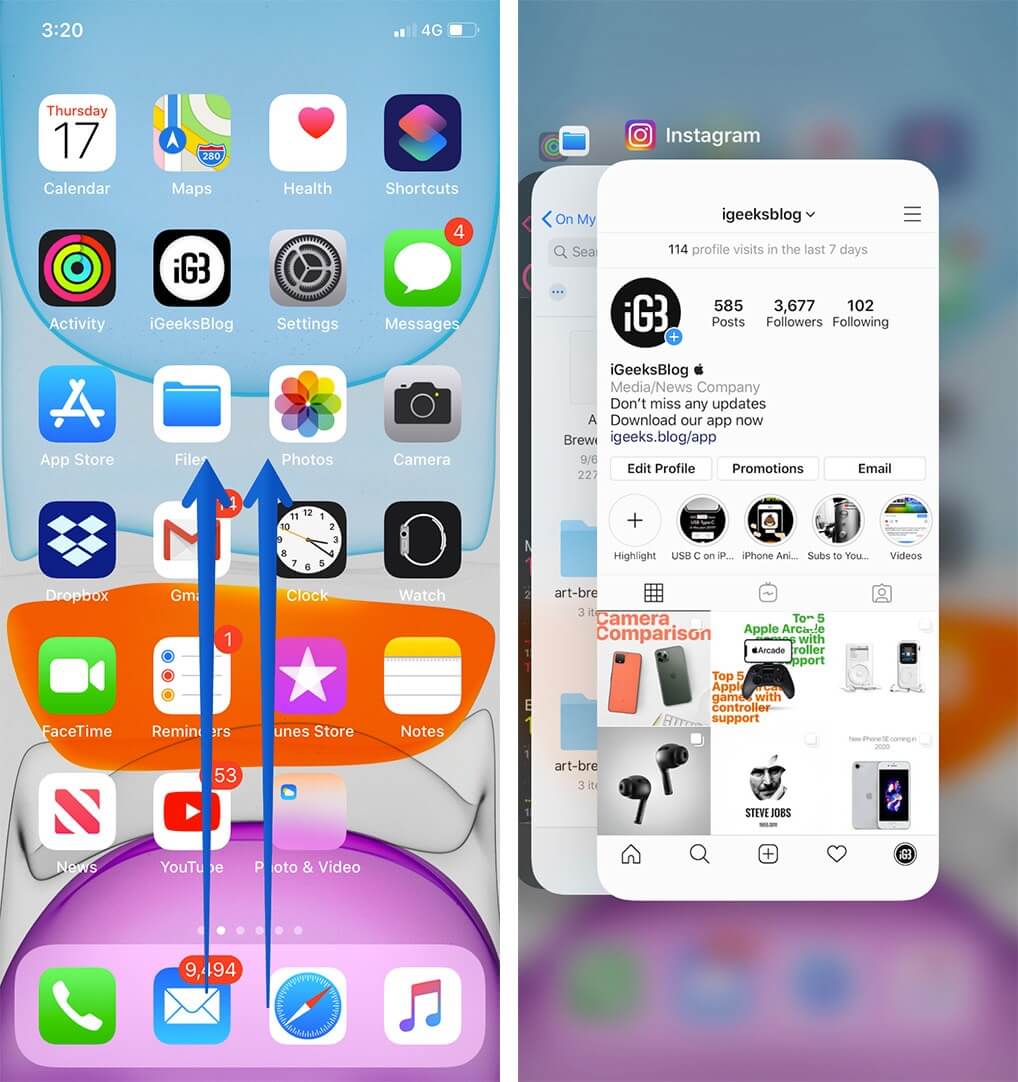 Teraz przeciągnij w górę okna aplikacji, aby usunąć wszystkie ostatnio otwierane aplikacje wraz ze Snapchatem.
Teraz przeciągnij w górę okna aplikacji, aby usunąć wszystkie ostatnio otwierane aplikacje wraz ze Snapchatem.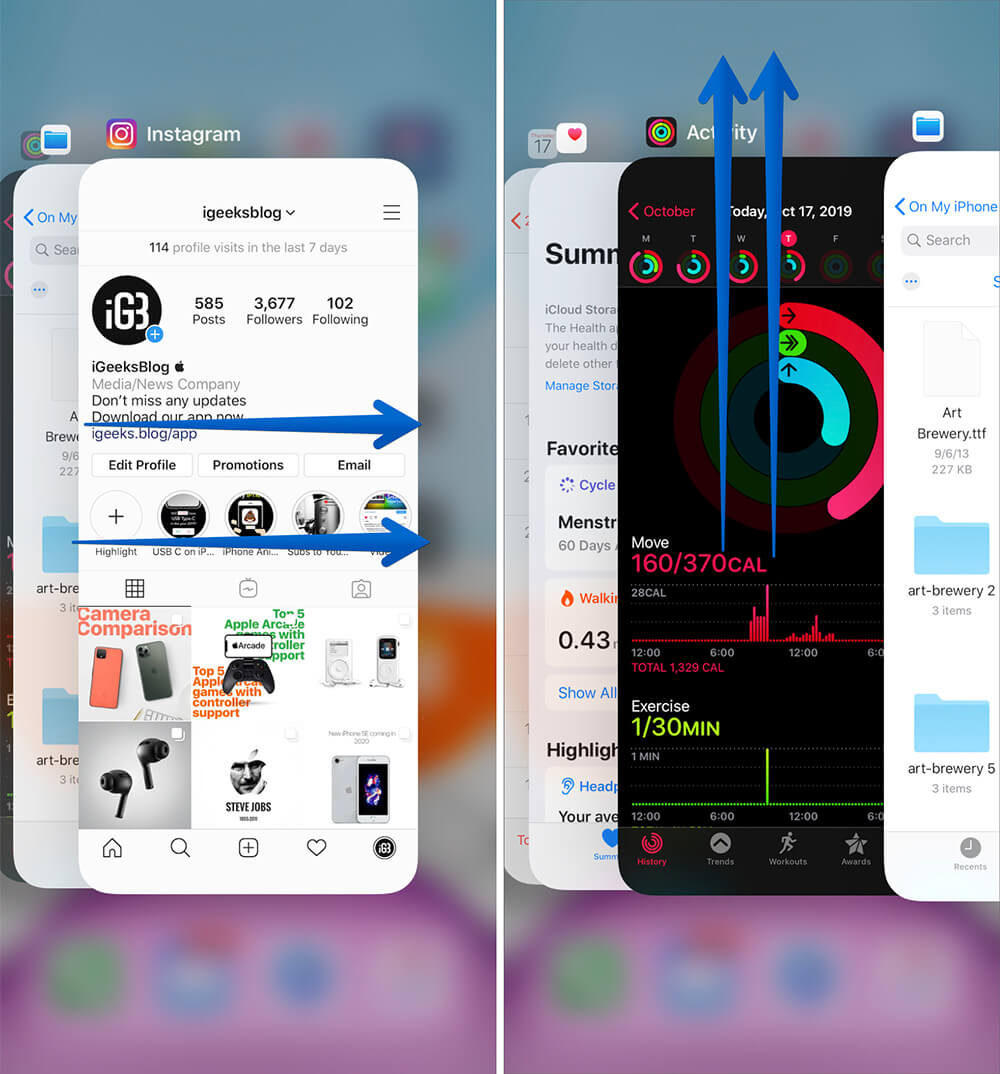
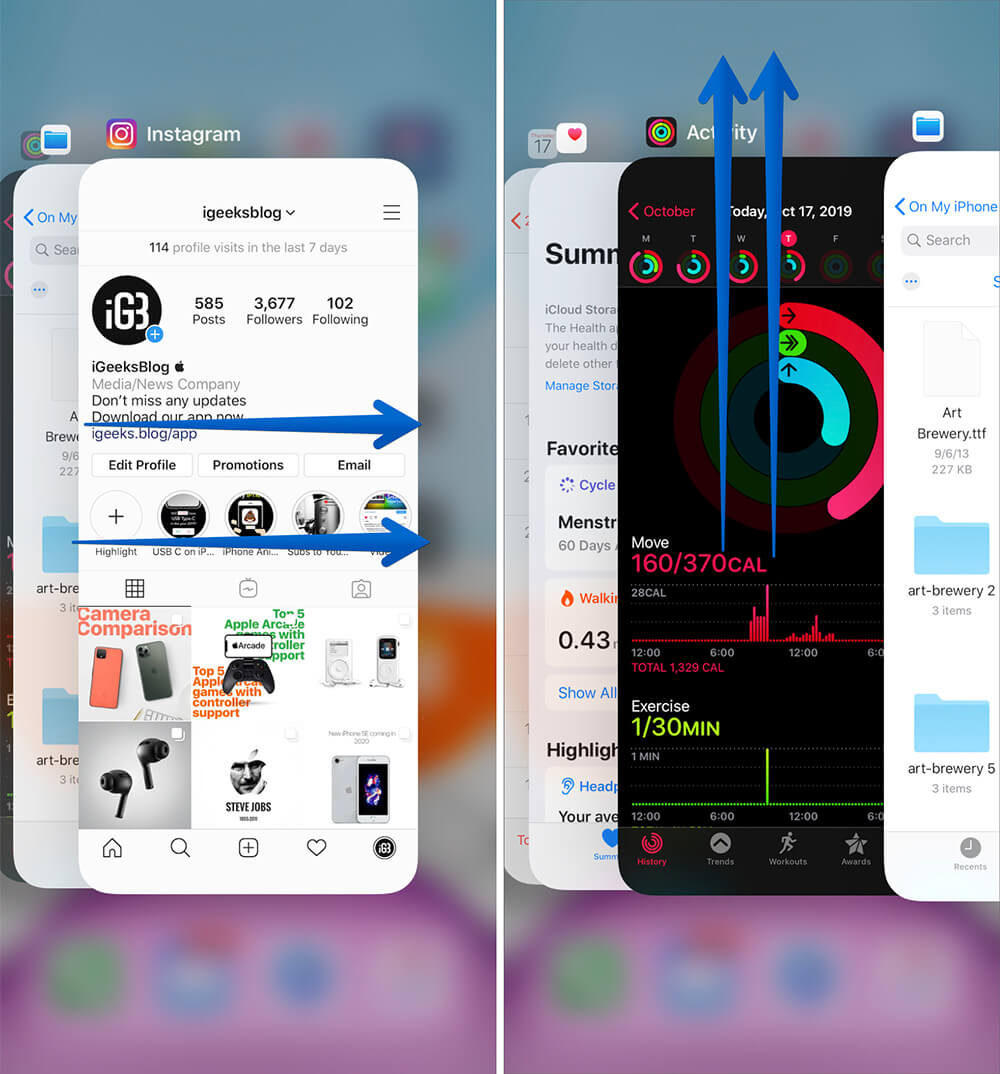 Następnie ponownie otwórz aplikację Snapchat, aby sprawdzić, czy problem rozwiązany.
Następnie ponownie otwórz aplikację Snapchat, aby sprawdzić, czy problem rozwiązany.
4. Sprawdź, czy serwery Snapchata nie działają
Może się zdarzyć, że nie jesteś sam w obliczu problemów z niedziałającym aparatem Snapchata. Jeśli serwery Snapchata mają przestoje, nie możesz uzyskać dostępu do jego funkcji. Sprawdź więc aktualizacje na kontach Snapchata w mediach społecznościowych, aby zobaczyć, czy Snapchat ma powszechne problemy.
5. Upewnij się, że masz dobre połączenie internetowe
Jeśli połączenie internetowe jest problematyczne, może to spowodować, że kamera Snapchata nie będzie działać. Snapchat do działania wymaga odpowiedniej łączności z Internetem. Więc sprawdź Internet na swoim iPhonie. Możesz otworzyć stronę internetową w przeglądarce Safari i sprawdzić, czy się ładuje. Jeśli witryna się nie ładuje, musisz naprawić sieć komórkową lub połączenie Wi-Fi.
Snapchat sugeruje przełączanie się między Wi-Fi a komórkową transmisją danych w smartfonie, aby to zrobić. Jeśli to pomoże, źródłem problemu może być sieć, z którą jesteś połączony. Aby uzyskać pomoc, skontaktuj się z dostawcą usług komórkowych lub usług internetowych. Wyłącz także tryb niskiego zużycia energii i tryb niskiego zużycia danych na swoim iPhonie.
6. Sprawdź uprawnienia aparatu w Snapchacie
Podczas pierwszej instalacji Snapchata musisz zezwolić mu na dostęp do aparatu w telefonie. Jeśli nie jest to właściwe, możesz napotkać problemy, takie jak aparat do selfie Snapchata lub kamera do rozmów wideo nie działa i wyświetla czarny ekran. Dlatego jeszcze raz przejrzyj uprawnienia aplikacji.
Otwórz Ustawienia na swoim iPhonie, przewiń w dół i dotknij Snapchat. Następnie włącz Mikrofon i Aparat.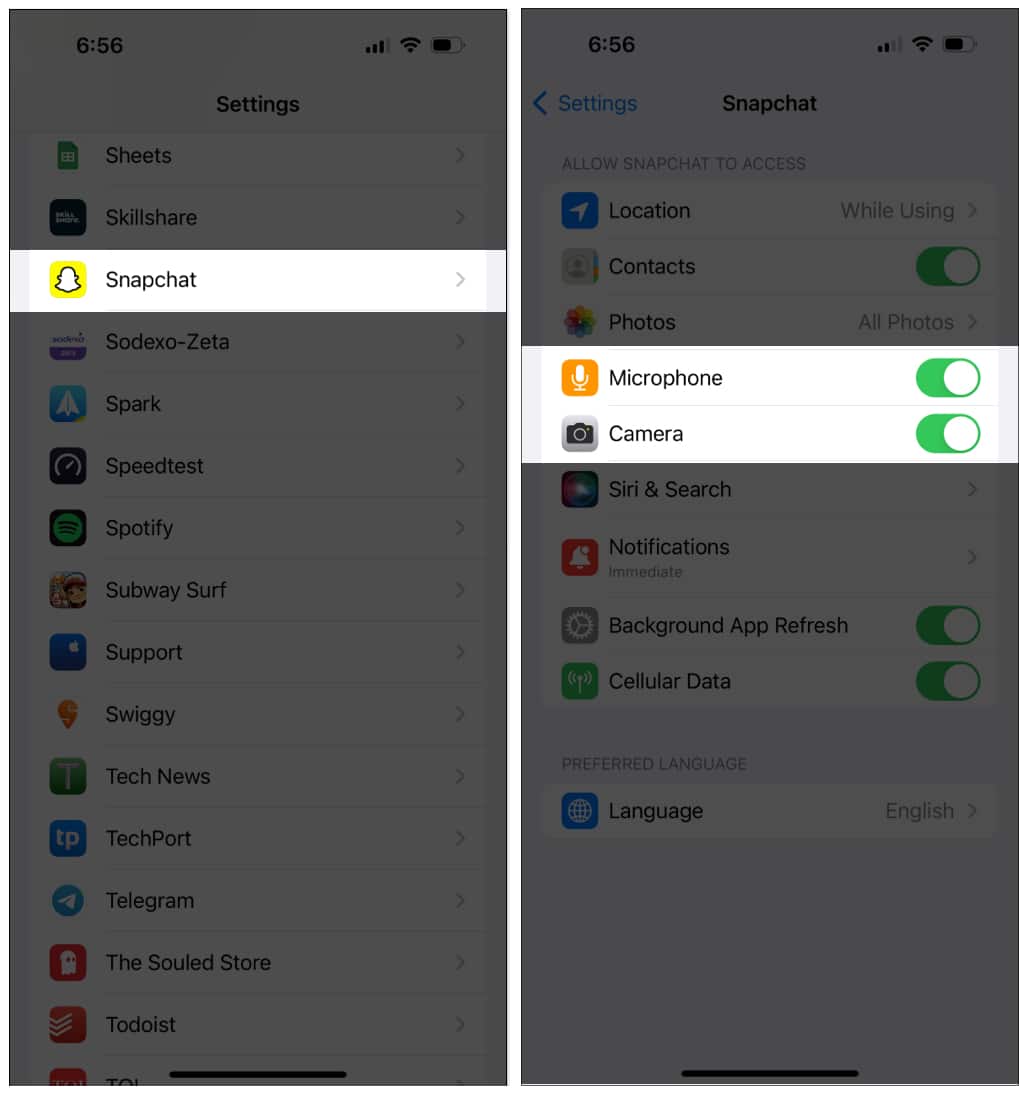
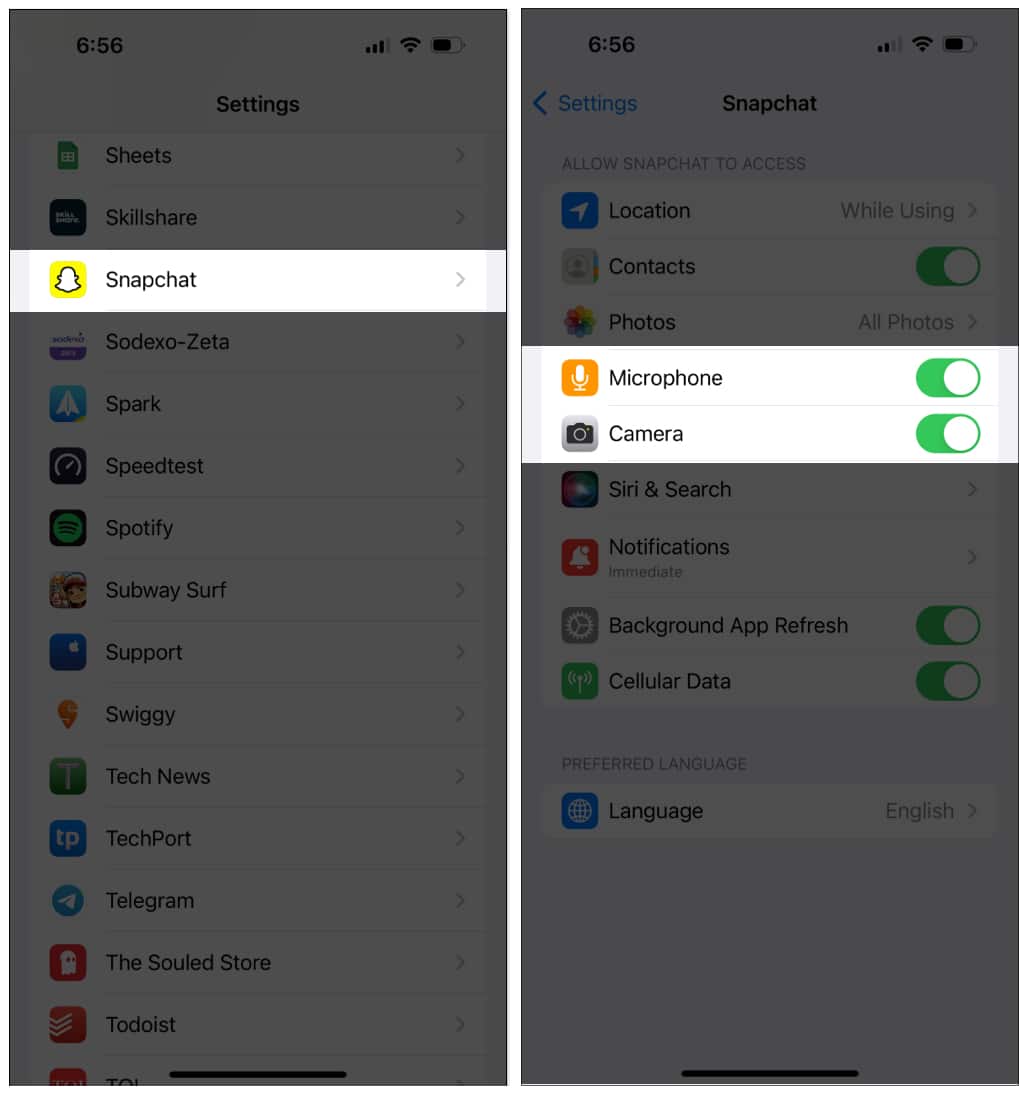 Teraz musisz wymusić zatrzymanie Snapchata i uruchomić go ponownie, aby sprawdzić, czy możesz robić snapy.
Teraz musisz wymusić zatrzymanie Snapchata i uruchomić go ponownie, aby sprawdzić, czy możesz robić snapy.
7. Uruchom ponownie iPhone’a
Może się zdarzyć, że Twój iOS ma drobne usterki, więc moduł aparatu działa nieprawidłowo. Aby rozwiązać ten problem, po prostu uruchom ponownie iPhone’a. Jeśli nie wiesz, jak to zrobić, dowiedz się, jak ponownie uruchomić iPhone’a lub iPada (wszystkie modele).
8. Wyczyść pamięć podręczną i dane obiektywu Snapchata
Aplikacja aparatu Snapchat przechowuje w pamięci podręcznej wersje wszystkich pobranych obiektywów. Więc następnym razem nie musisz go pobierać. Możesz otrzymać pusty ekran, jeśli aplikacja Snapchat nie może załadować tych przechowywanych obiektywów. Dlatego sugeruję usunięcie aktualnych danych Lens na Snapchacie.
Otwórz aplikację Snapchat i dotknij symbolu profilu w lewym górnym rogu. Teraz otwórz Ustawienia, dotykając symbolu koła zębatego w prawym górnym rogu. Przejdź w dół i wybierz Obiektywy.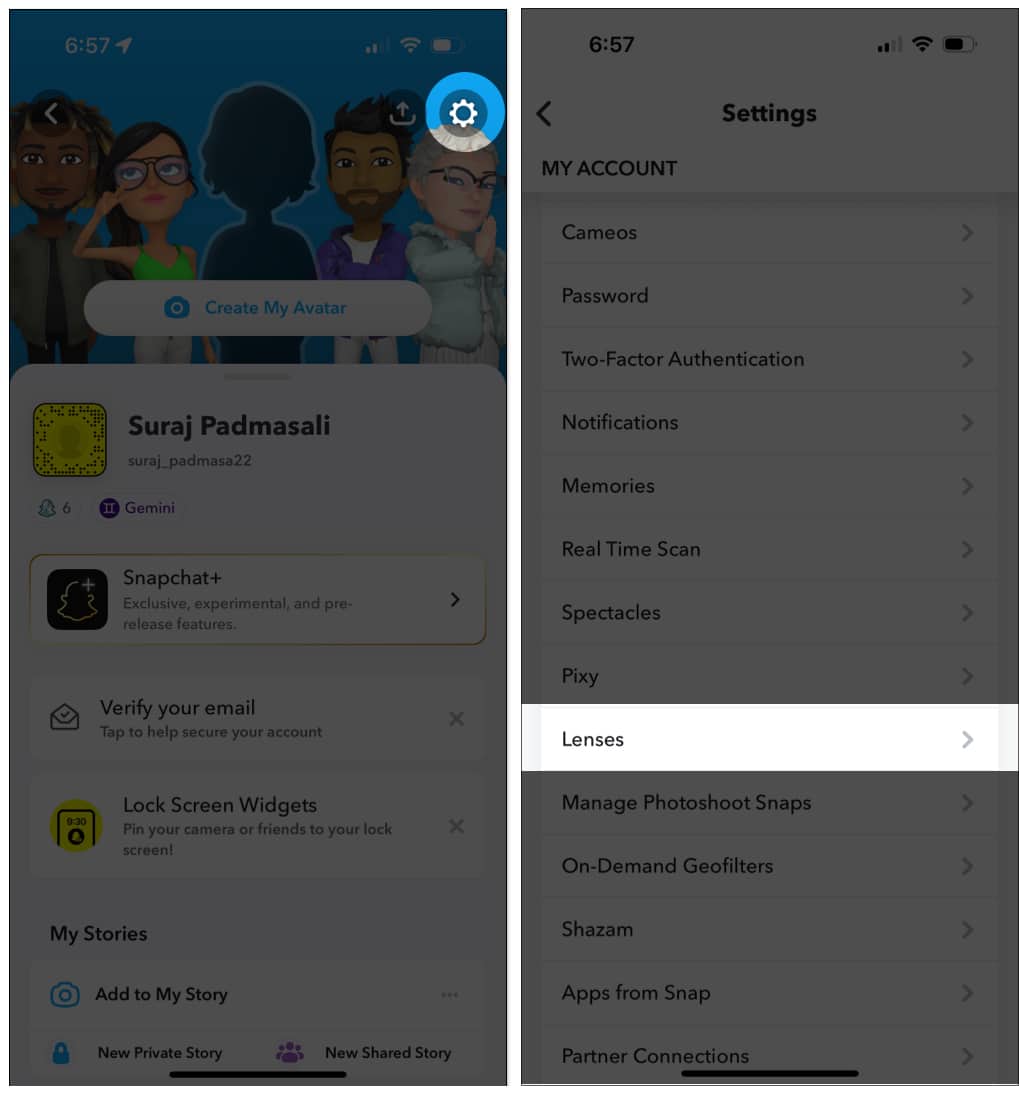
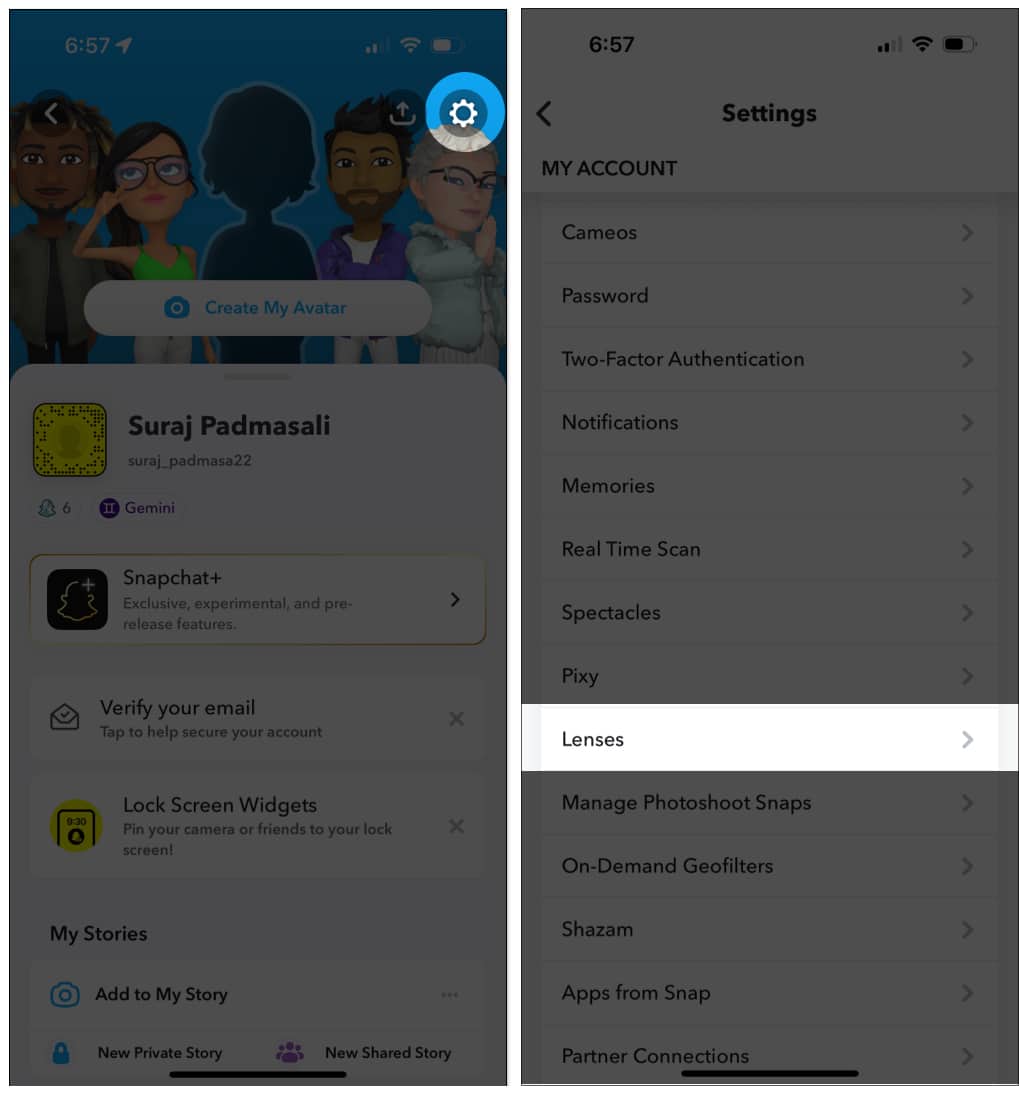 Dotknij Wyczyść lokalne dane obiektywu i potwierdź swój wybór, wybierając Wyczyść.
Dotknij Wyczyść lokalne dane obiektywu i potwierdź swój wybór, wybierając Wyczyść. 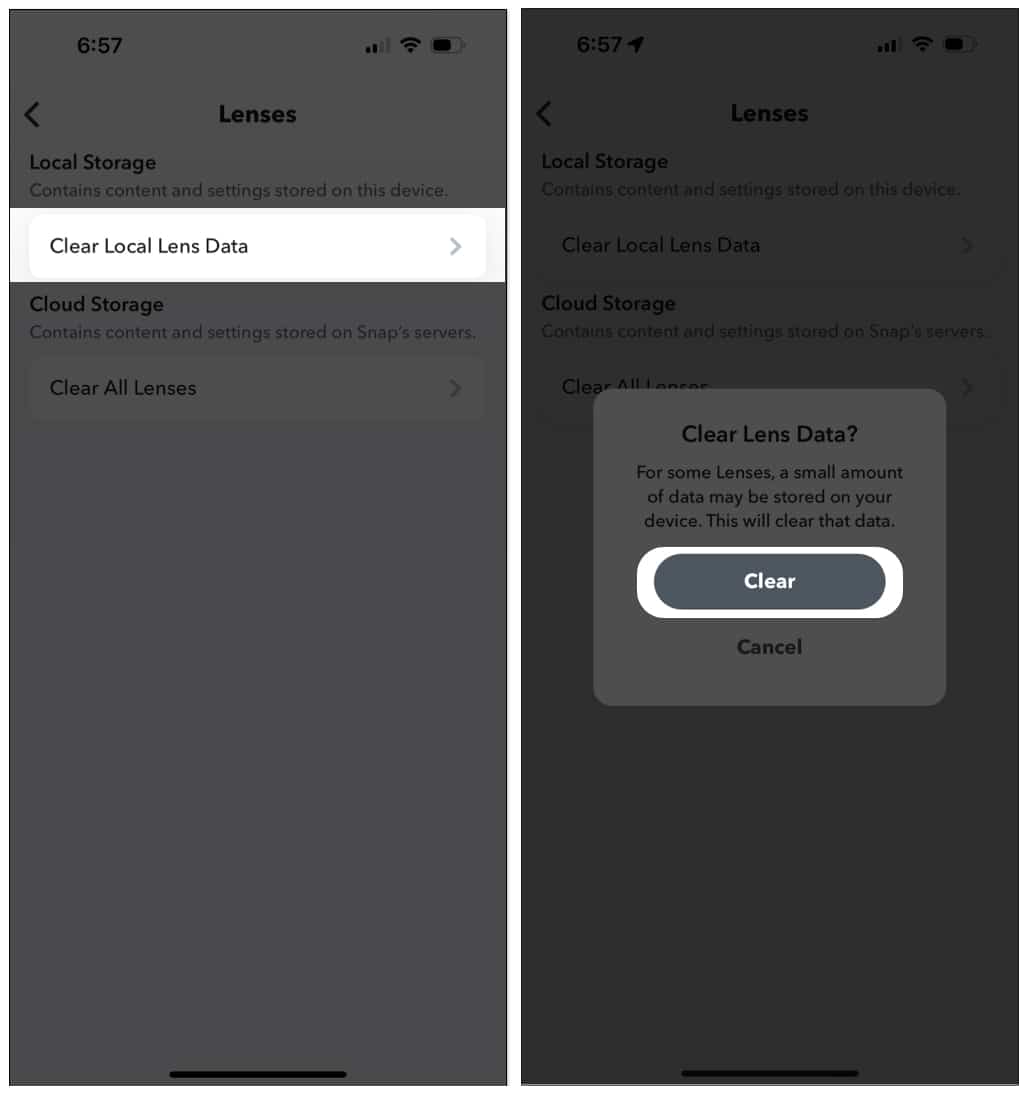
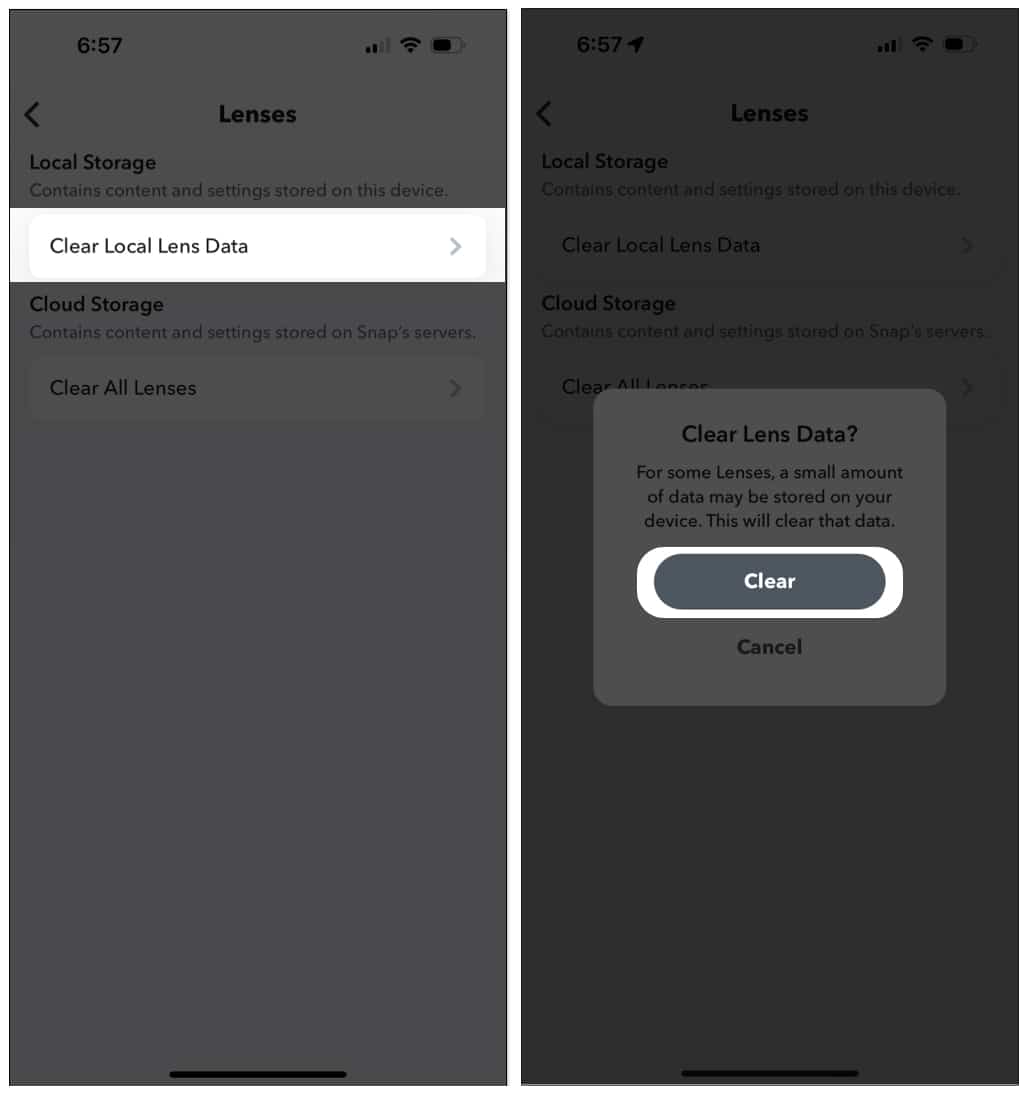
Wyjdź z aplikacji i uruchom ją ponownie, aby sprawdzić, czy problem z aparatem został rozwiązany. Jeśli to nie zadziała, może być konieczne usunięcie wszystkich danych z pamięci podręcznej. Oprócz danych obiektywu Snapchat przechowuje wspomnienia, naklejki, historie i inne informacje. Te pliki pamięci podręcznej mogą czasami powodować błędy i nie ładować się poprawnie, co prowadzi do nieprawidłowego działania aplikacji.
Podobnie przejdź do strony Ustawienia Snapchata. Przewiń w dół i wybierz Wyczyść pamięć podręczną. Na koniec kliknij Wyczyść. Spowoduje to ponowne uruchomienie nowej aplikacji.
9. Zaktualizuj iOS
Przestarzały system iOS może mieć wpływ na wygodę użytkownika, więc aktualizacja iPhone’a rozwiązuje większość problemów. Oprogramowanie zostanie ulepszone i będzie lepiej współpracować z innymi zainstalowanymi aplikacjami. Jeśli nadal nie masz zainstalowanego systemu iOS 16, dowiedz się, jak zaktualizować iPhone’a do systemu iOS 16. Sugeruję włączenie funkcji automatycznych aktualizacji, aby nie przegapić żadnych nowych aktualizacji.
Jeśli żadna z powyższych opcji-wspomniane metody zadziałały, ostatnim krokiem jest skontaktowanie się ze Snapchatem w celu zgłoszenia problemu.
Przejdź do strony Ustawień Snapchata. Teraz przewiń w dół, aby znaleźć Moje dane i dotknij go. Następnie wybierz Społeczność i dotknij Wsparcie. 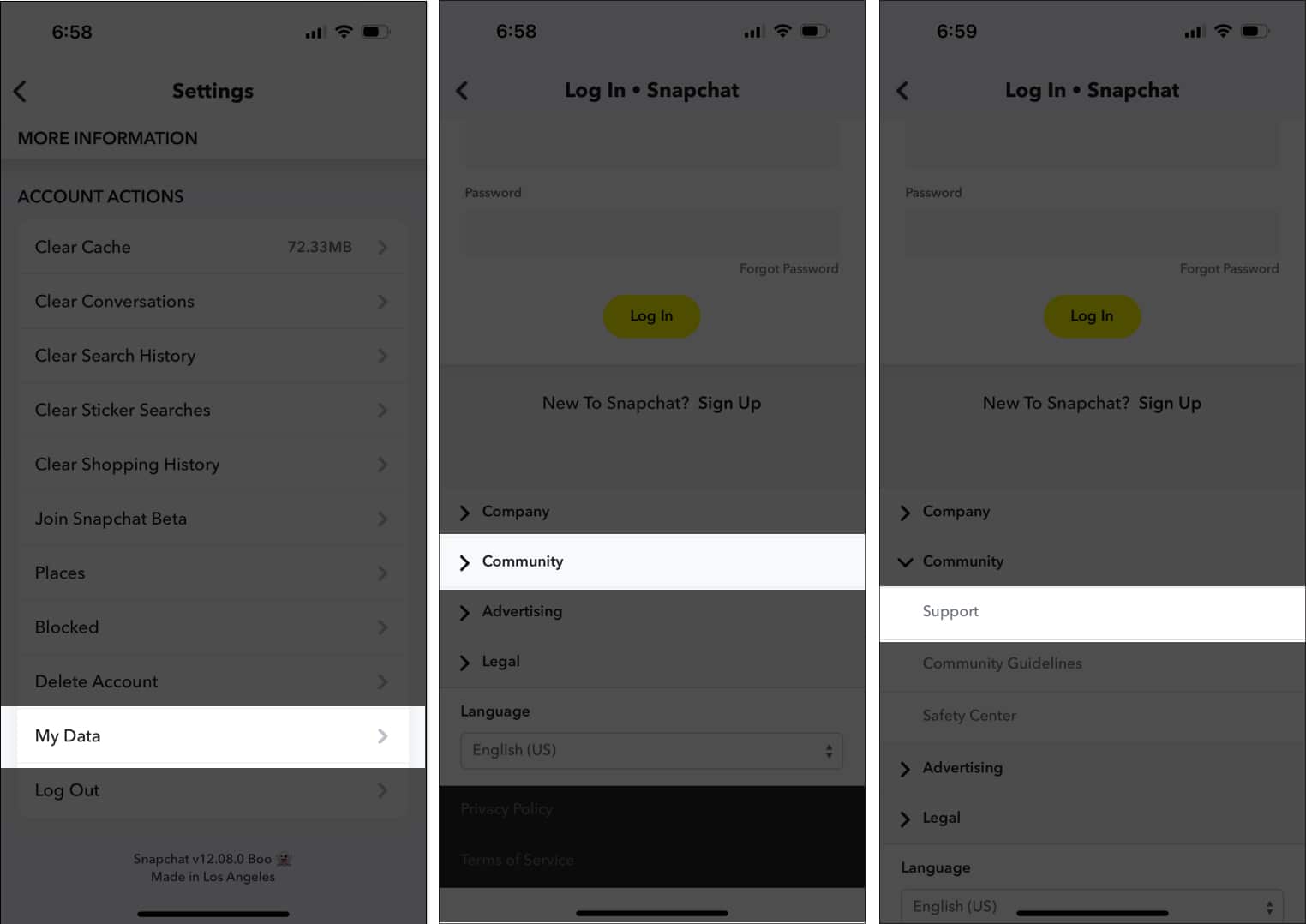
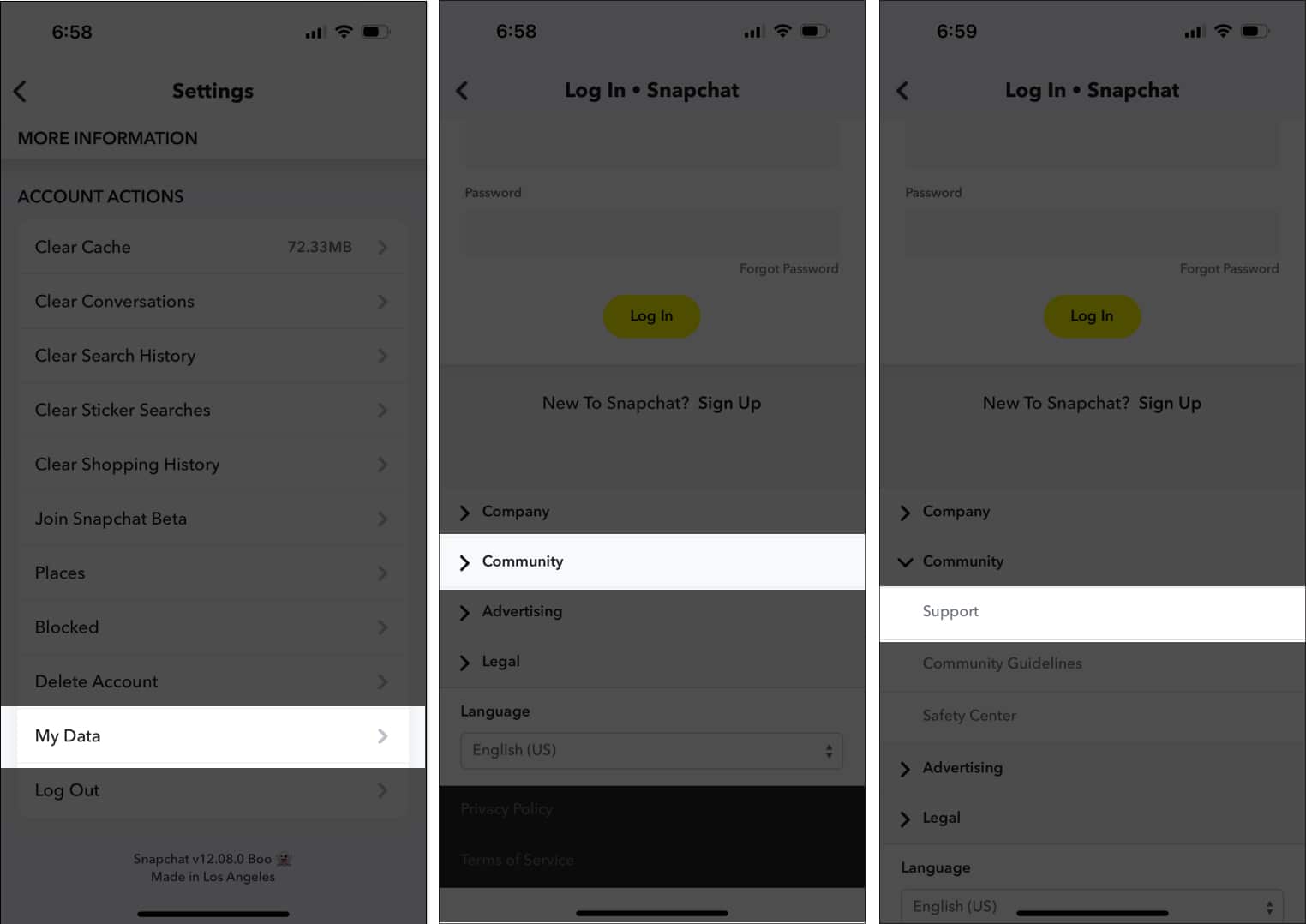 Spowoduje to otwarcie strony pomocy Snapchata. Wybierz Skontaktuj się z nami i postępuj zgodnie z instrukcjami.
Spowoduje to otwarcie strony pomocy Snapchata. Wybierz Skontaktuj się z nami i postępuj zgodnie z instrukcjami.
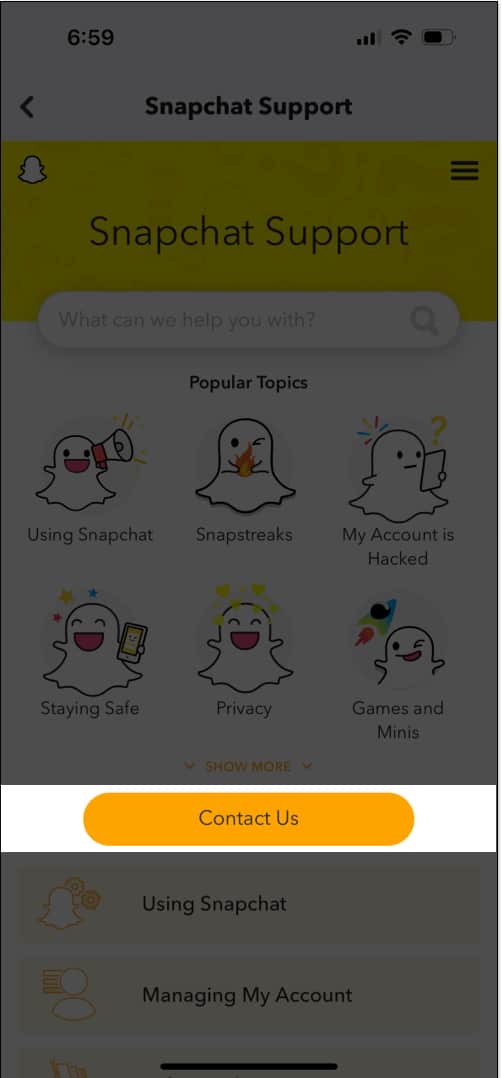 Na koniec wprowadź swoją nazwę użytkownika i e-mail i opisz swój problem.
Na koniec wprowadź swoją nazwę użytkownika i e-mail i opisz swój problem.
Zespół Snapchata skontaktuje się z Tobą, aby rozwiązać problem. Może się również zdarzyć, że aparat Twojego iPhone’a ma problemy. W takim przypadku skontaktuj się ze Wsparciem Apple, aby uzyskać pomoc dotyczącą urządzenia Apple.
Proszę bardzo, Snapchatterzy!
Aparat ma kluczowe znaczenie w Snapchacie. Jeśli więc przestanie działać, skorzystaj z tych wskazówek, aby rozwiązać problem. Przeczytaj więcej poradników rozwiązywania problemów na Snapchacie, aby rozwiązać wszystkie problemy.
Dowiedz się więcej…


